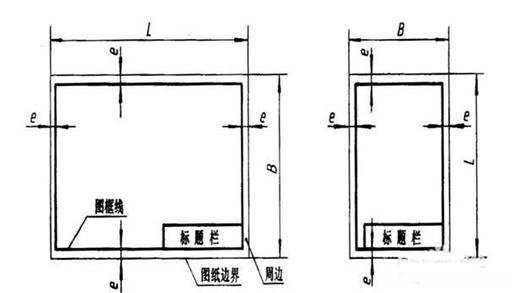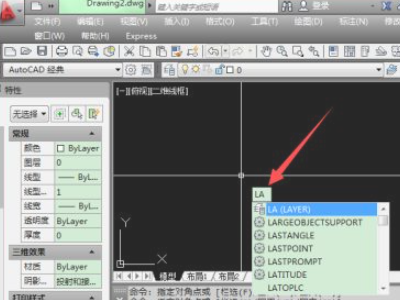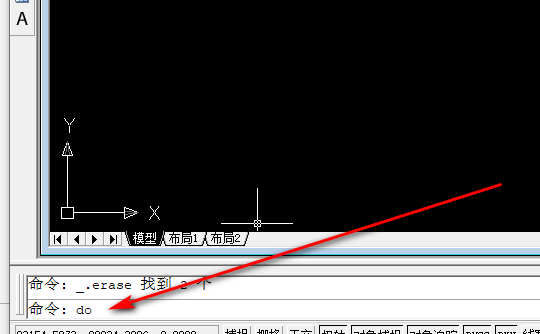CAD三维画图的步骤!
的有关信息介绍如下:CAD三维画图的步骤如下:
1、画椭圆90*55。
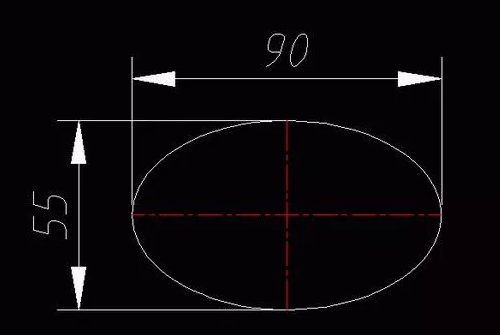
2、再画一个椭圆200*100。
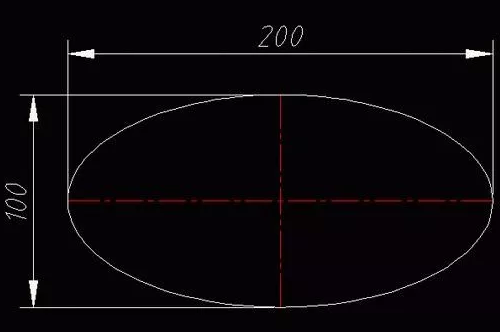
3、小椭圆往下移28高。
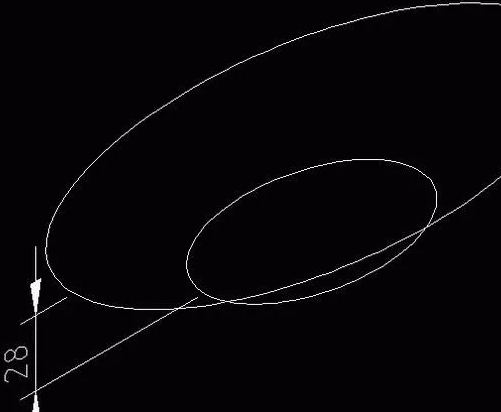
4、绘制四条R100的弧线,要连接两个椭圆啊,记得利用USC来画。
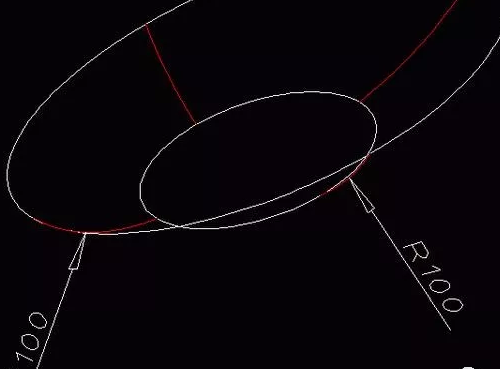
5、再复制一个椭圆90*55离200*100椭圆高80。
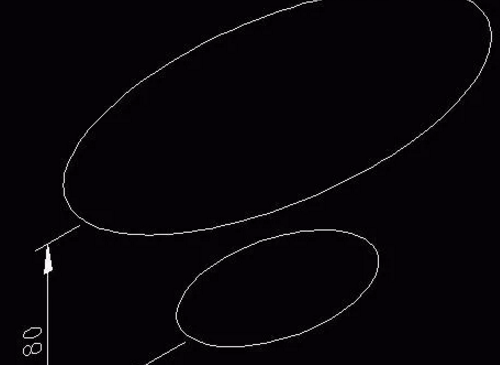
6、绘制四条R200的弧线,要连接两个椭圆。
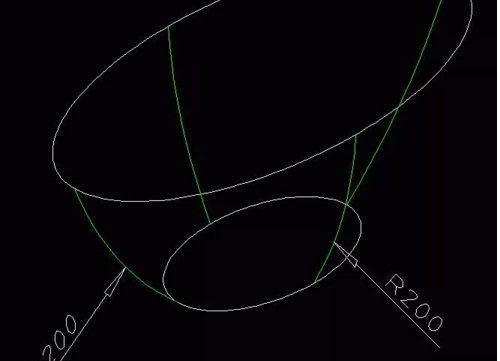
7、画一个点离小椭圆往上移28高。
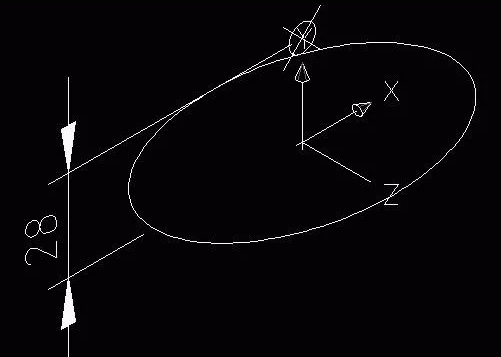
8、利用USC画两椭圆相交与点和90*55椭圆。
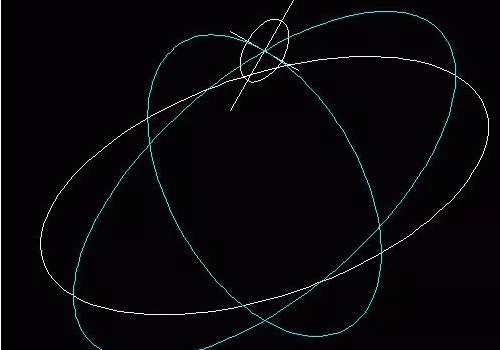
9、修剪两个椭圆。
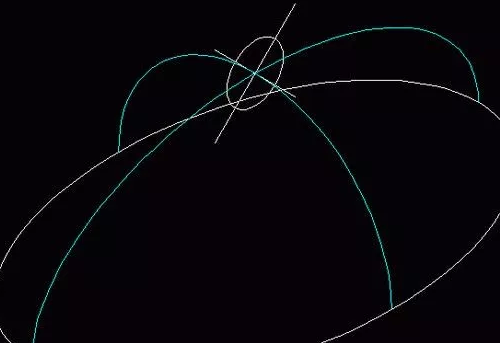
10、再截断分成四条弧线。

11、先来看看整体的线框图。
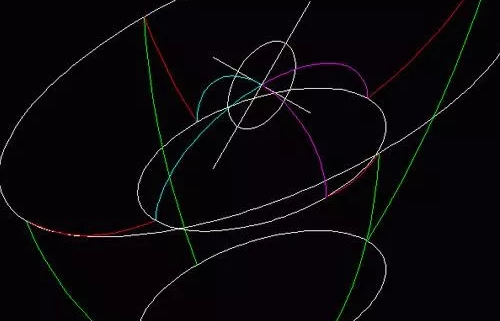
12、准备做放样工作,先样下图,利用绿线做导向放样。
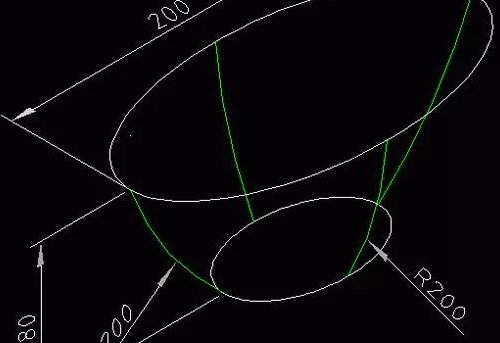
13、放样成实体。
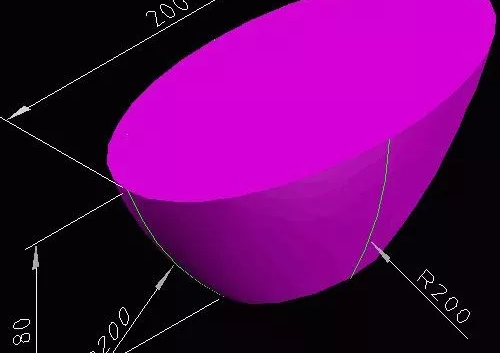
版权声明:文章由 问百问 整理收集,来源于互联网或者用户投稿,如有侵权,请联系我们,我们会立即处理。如转载请保留本文链接:https://www.wenbwen.com/article/174071.html